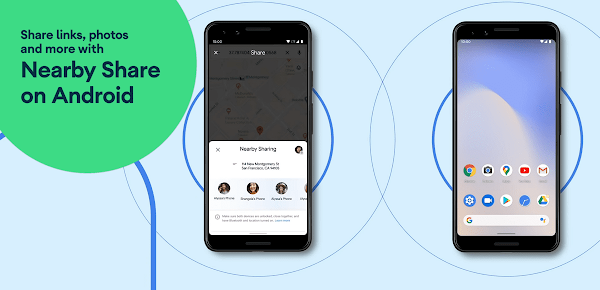
Android 手機打開「設定」→「Google」→「裝置連線」會看到「鄰近分享」功能,必須開啟藍牙和定位服務並連線 WiFi 網路,還要將對方新增為聯絡人才能傳輸檔案,用戶可以設定誰看的到你的裝置。
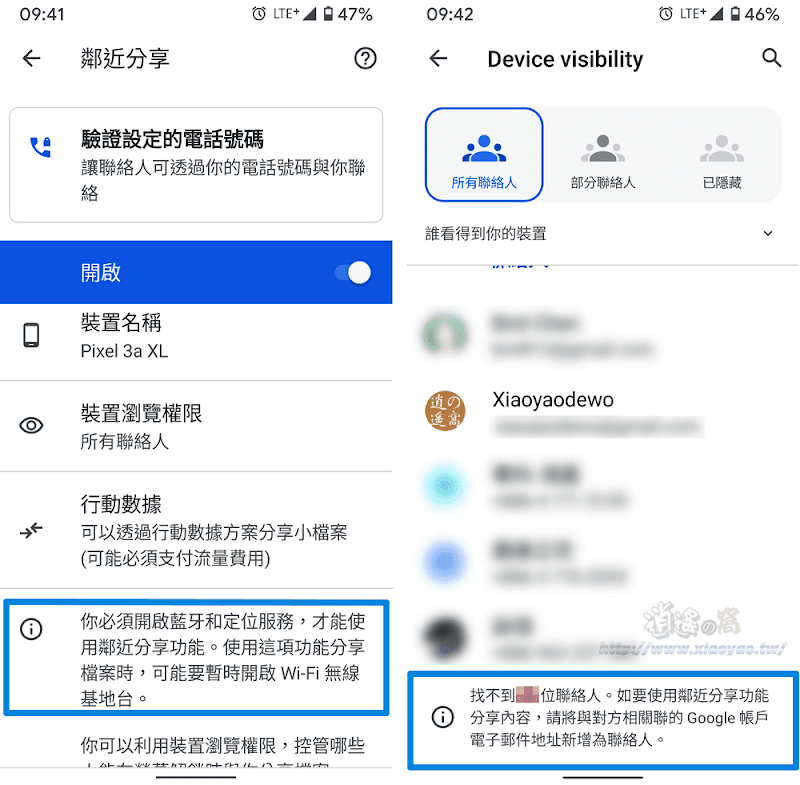
使用說明:
先確認兩部裝置已經打開藍牙、定位和 WiFi,如果沒有無線區域網路,可由其中一方打開「無線基地台」讓對方連線,記得必須是聯絡人才能找到鄰近裝置。
點選要傳送的項目後按下「分享鍵」再點擊「鄰近分享」(註:各廠牌手機的畫面會有差異,系統版本是 Android 6 以上就有鄰近分享)。

以下圖片分別顯示兩部裝置,左邊(手機A)是傳送裝置,右邊(手機B)是接收裝置。
傳送方按下鄰近分享後會看到「正在尋找鄰近的裝置」,此時接收方會收到通知,提醒使用者「附近有裝置正在使用鄰近分享」。
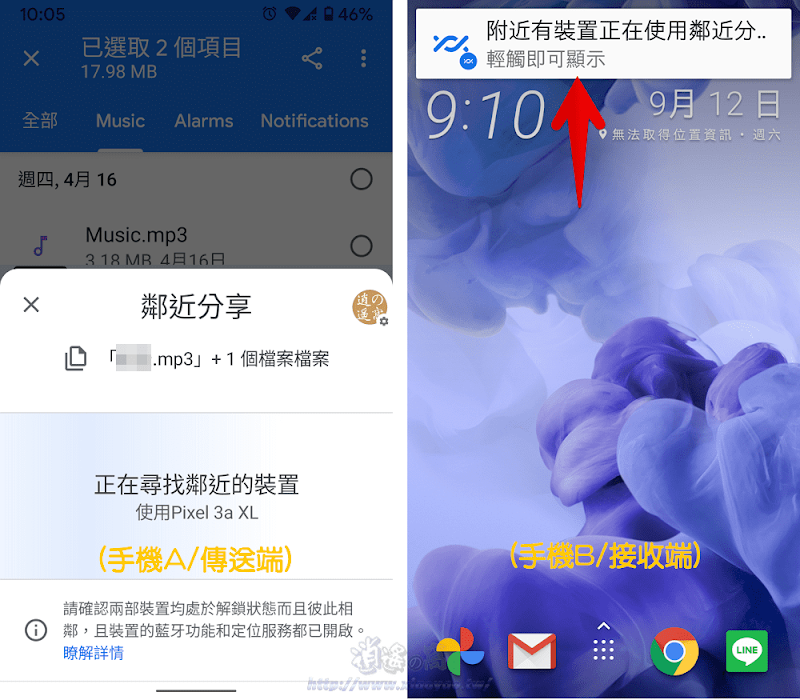
接收方點擊「通知」讓鄰近裝置可以看到你的裝置,傳送方就會看到裝置名稱,點選裝置進行連線。

連線成功後,傳送方會顯示正在等待裝置接受,接收方會看到檔名和數量,點擊「接受」開始傳輸檔案。

傳輸過程兩部裝置會各自看到「傳送中... / 接收中...」,在裝置名稱上方的頭像外框會出現藍色線條代表傳輸進度。

等待傳輸結束,傳送方會短暫顯示「已傳送」然後關閉畫面,接收方會詢問使用哪種應用程式檢視檔案,已經有預設程式則會直接開啟。



0 留言